在win10上同时安装python2和python3,看完这一篇就够了
由于python2与python3并不相互兼容,并且差别较大,所以有时候要根据学习工作的需求同时安装。
下面我们来介绍一下具体的操作步骤:
首先,去Python官网找到Python2和3版本对应的安装包下载
下面是python2和3的下载地址 :https://www.python.org/downloads/windows/

在E盘下建立两个文件夹,分别为python2和python3,根据自己的情况可以改动,两者在一块并列更方便以后安装和调整环境变量。
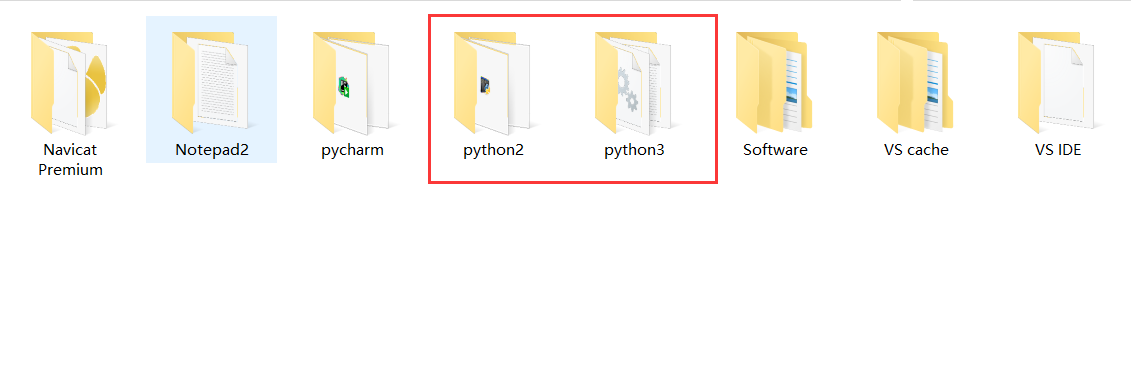
接下来,就是分别对Python2和3的安装包进行安装
先安装Python3
在选择路径安装时,记得把下方的“Add Python 3.6 toPATH”勾选上,这样就不用手动配置环境变量了,后续不用再添加环境变量。

自定义尽量不装c盘
完事下一步,到如下图位置,全部默认选择即可,安装在上面建立的python3文件夹下。
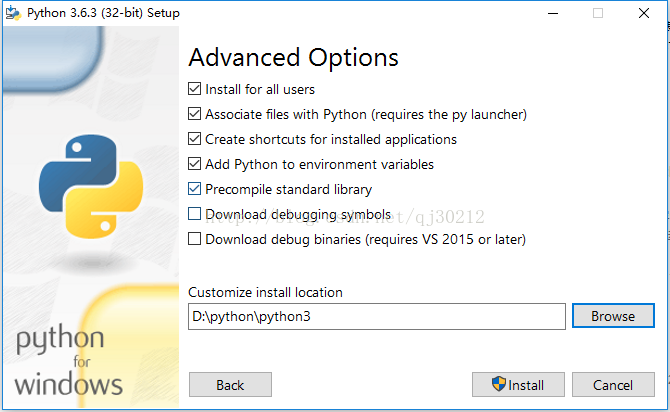
安装成功后,cmd控制台输入python,查看是否成功。出现下面证明安装成功。

下一步安装Python2:
all user 是供使用这台电脑的所有用户使用,是权限问题。just for me是说只供当前用户使用。
如果你的电脑上只有建了一个用户,all users和just me 的作用是一样的。
所以上下区别不大,选哪个都行,依实际情况而定。
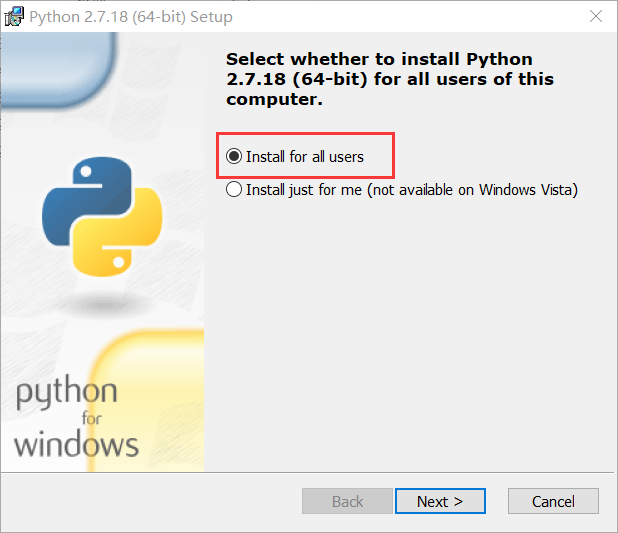
这里尽量不要安装在c盘,安装在上面建立的python2文件夹中,之后Next下一步。

红色框内我们不用管它,这是因为上面安装python3已经自动添加了环境变量,继续安装。
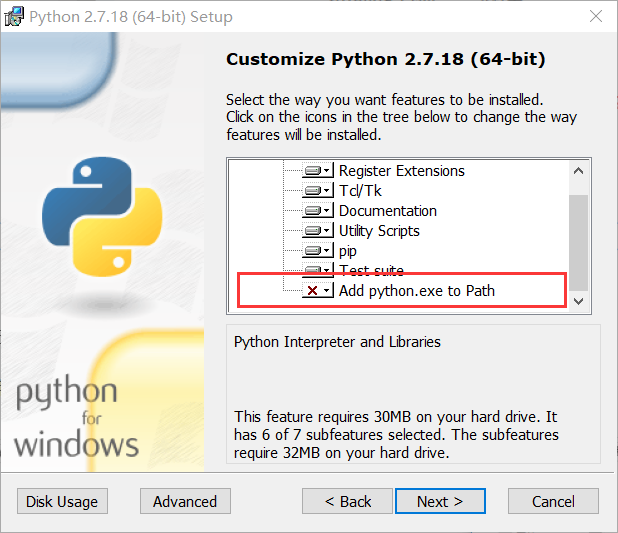
安装完成

此时我们对比一下python2和python3文件夹的内容,会发现都存在python.exe。那么肯定不能是同名的,后续要修改的。

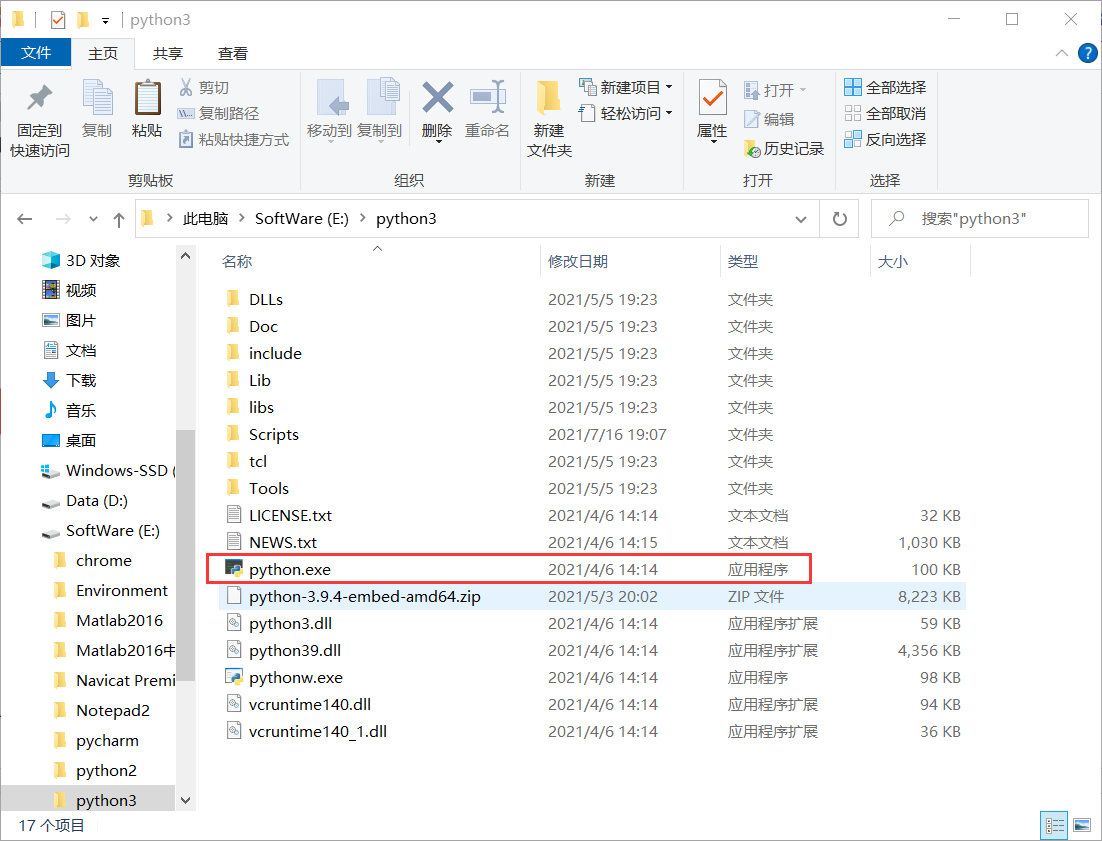
接下来,配置环境变量
点击进入环境变量

编辑path值,然后点击编辑文本
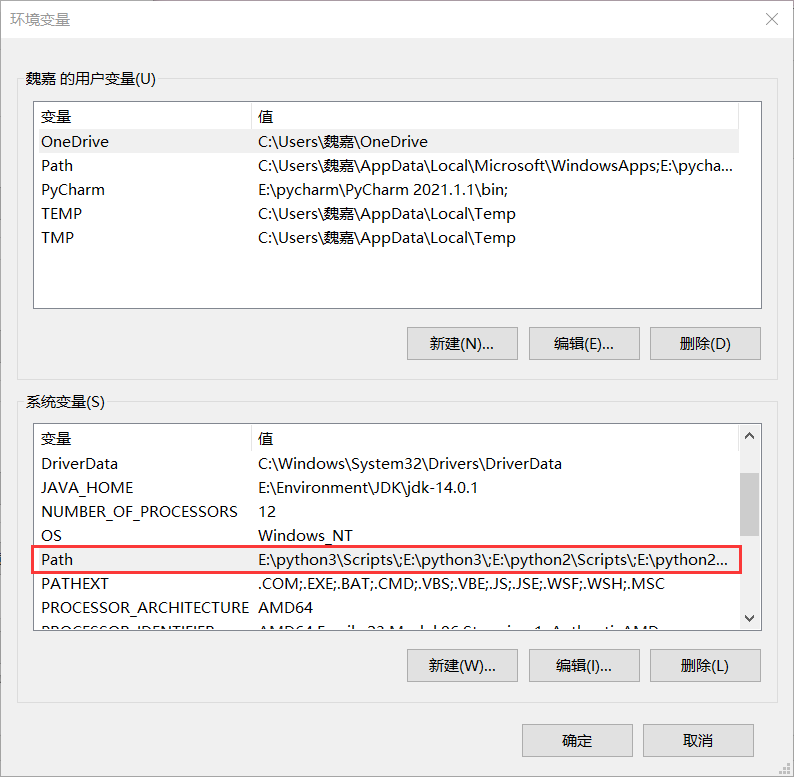
配置系统环境变量,在系统变量中由于没有安装Python的路径条目,所以需要我们手动配置。
找到安装python的路径和其路径底下的scripts路径,比如:E:\python2\Scripts和E:\python2
下面两种方法,编辑配置环境变量:
1.新建一个环境变量,把刚刚复制的python的路径和其路径底下的scripts路径依次创建,新建的环境变量都会在最下面,需要我们上移到最上端。
2.直接在最开始编辑文本,如下所示。
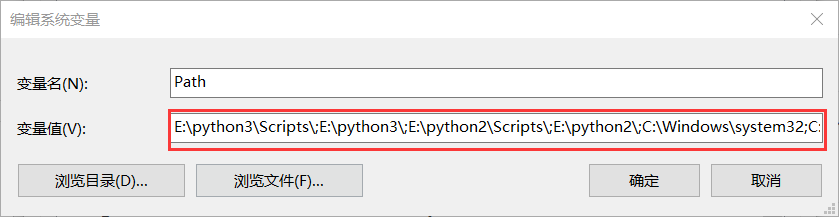
环境变量配置完应该是这样
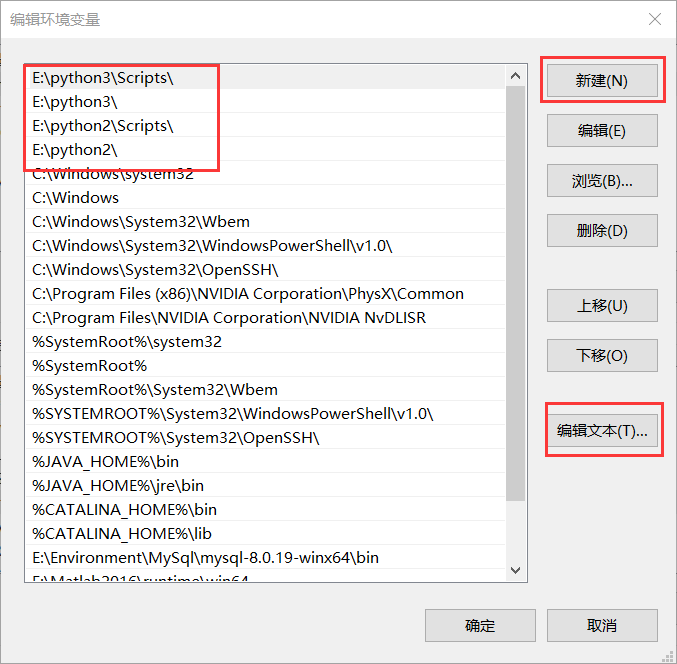
注意注意!配置完一定要点这个确定!否则算没有配置成功!
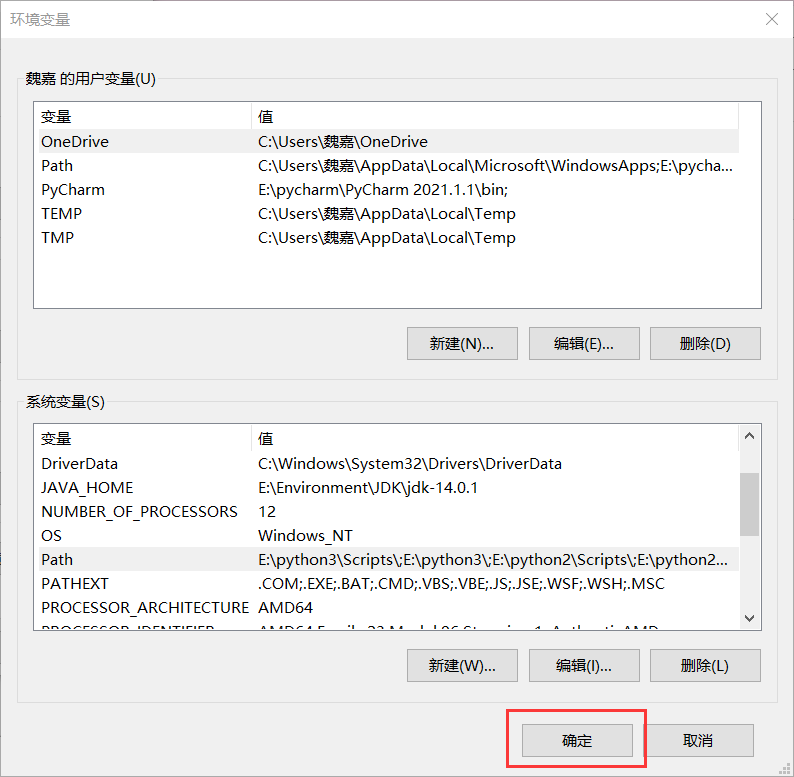
配置完环境变量之后,进入python2和python3根目录,分别修改python.exe名字为python2.exe和python3.exe。
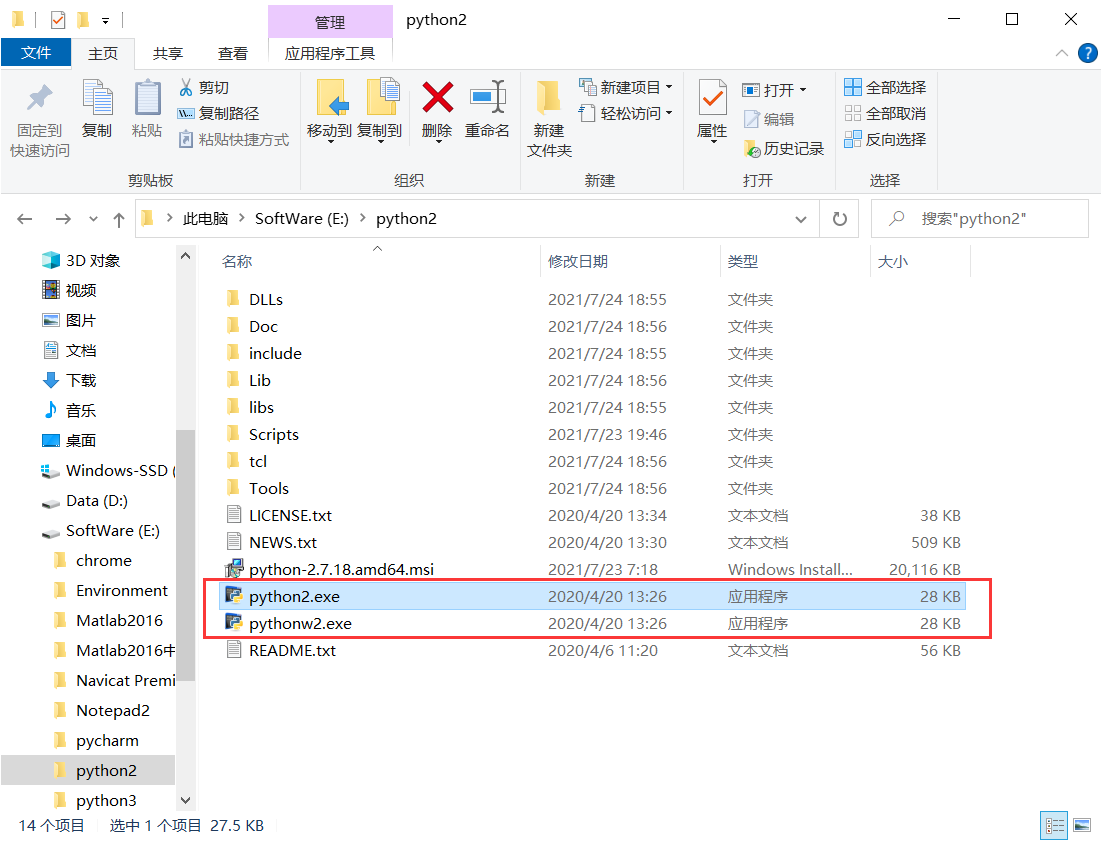
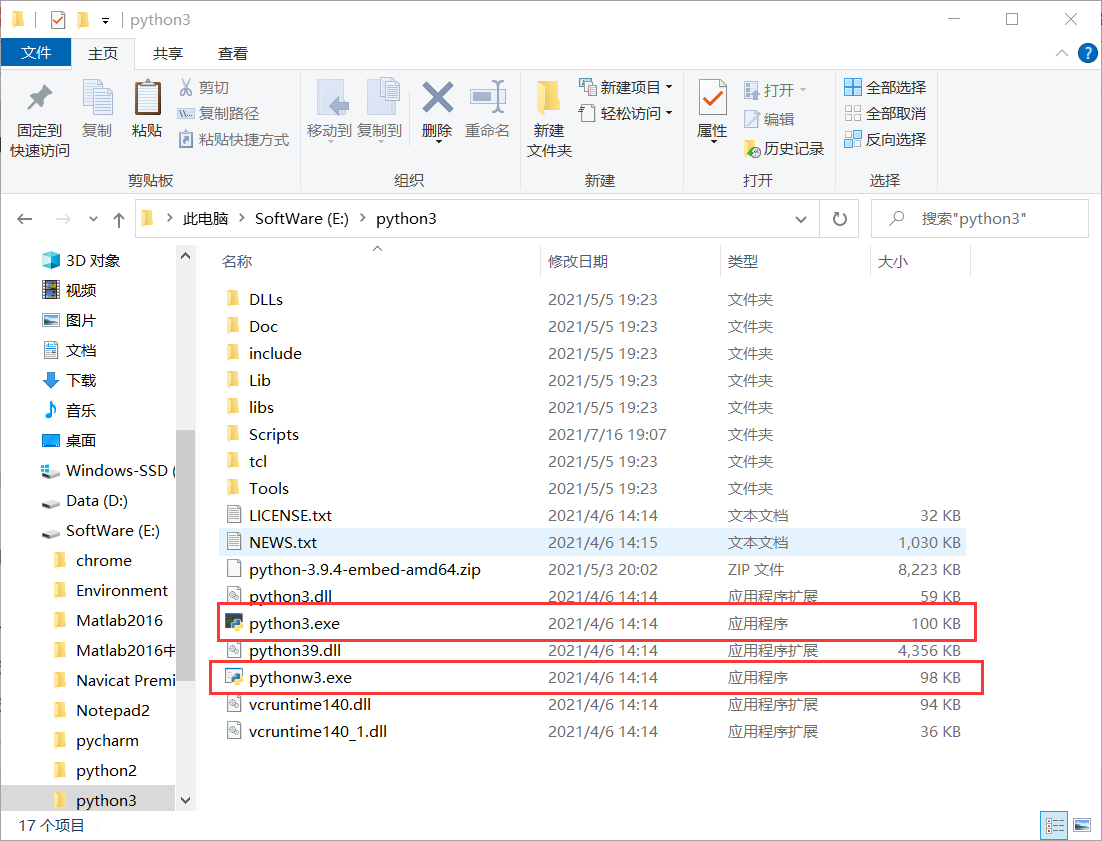
按“Win + R”快捷键,在打开的“运行”对话框中,输入“cmd”按回车,进入如下界面,输入python2查看python2安装情况,显示python 2.7.18 的版本信息,则安装成功
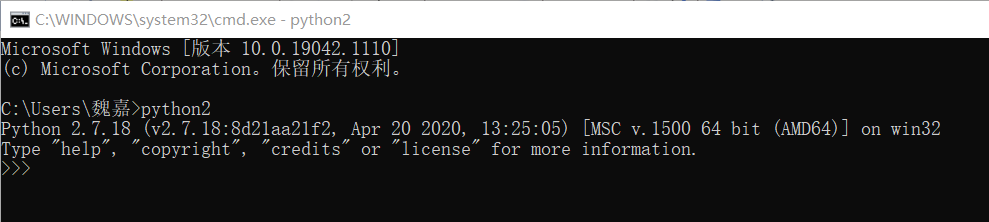
再按“Win + R”快捷键,在打开的“运行”对话框中,输入“cmd”按回车,进入如下界面,输入python3查看python3安装情况,显示python 3.9.4 的版本信息,则安装成功

注意!分两次按“Win + R”快捷键,不能在一个命令指示框中输入python2和python3,否则会出现下面问题
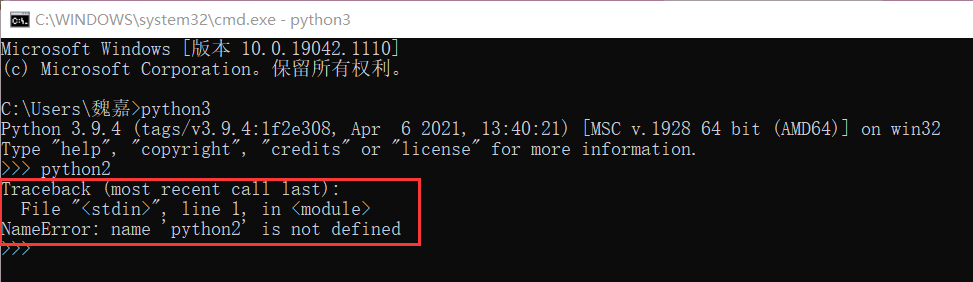
最后就是python2和python3的pip设置
Python 安装包需要用到包管理工具pip,但是当同时安装python2和python3的时候,pip只是其中一个版本,以下将提供一个修改方式,即重新安装两个版本的pip,使得两个python版本的pip能够共存。
在命令提示框输入命令,python3 -m pip install --upgrade pip --force-reinstall,下图便是安装成功。
如果这个指令报错的话,建议换这个试试:python3 -m pip install --upgrade pip -i https://pypi.douban.com/simple(pip源在国外,连起来比较慢,所以导致服务器连接超时)
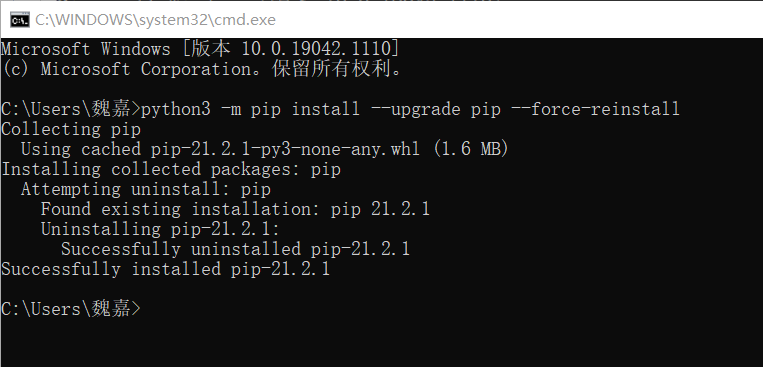
接下来也是在命令提示框输入命令,python2 -m pip install --upgrade pip --force-reinstall,发现安装出现问题。
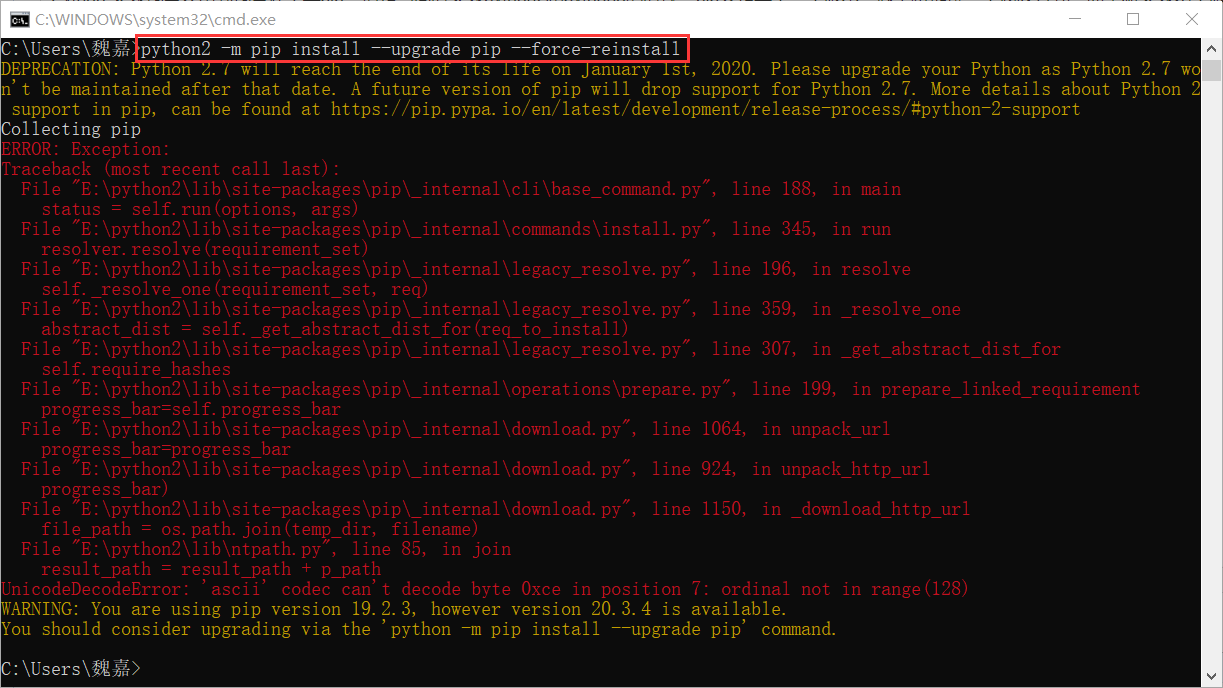
查阅资料,推测可能是因为pip源在国外,连起来比较慢,所以导致服务器连接超时,解决方法可以改用国内的源。
输入指令:python2 -m pip install --upgrade pip -i https://pypi.douban.com/simple,依旧报错。
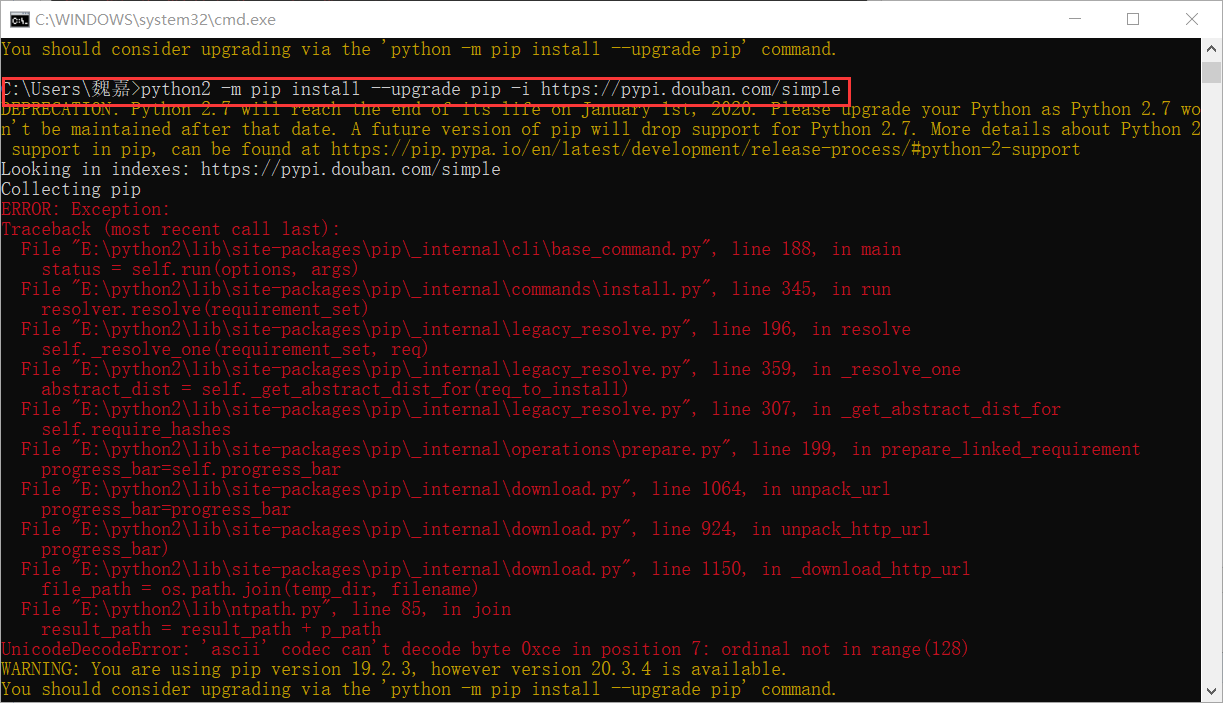
继续查阅关于pip安装报错的相关知识,推测可能是由于pip团队在2021年1月发布的pip 21.0版本完全停止了对Python 2.7的支持。

欢迎各位大佬对此提出各自独到的建议!在评论区留言吧!





